- A+
PPT图片如何变成倾斜版?近期有用户在PPT中添加了多张图片,为了图片的排版更为美观,就想将图片设置为倾斜效果,那么应该如何操作呢?方法很简单,下面小编就为大家演示详细的操作步骤,我们一起来看看吧。

1、首先启动ppt2013,执行插入-形状命令,插入一个平行四边形。
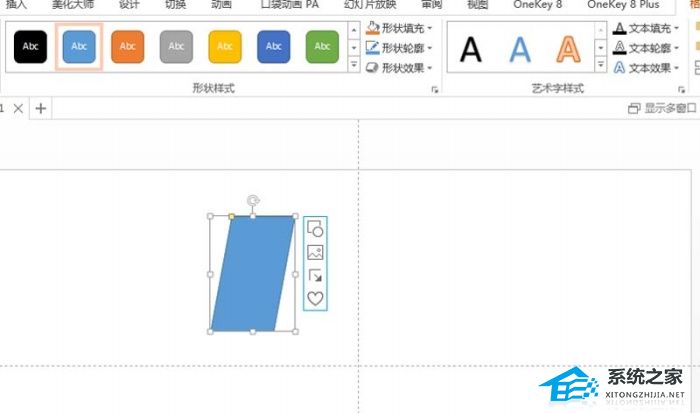
2、选择平行四边形,执行islide-排版设计-矩形布局命令。
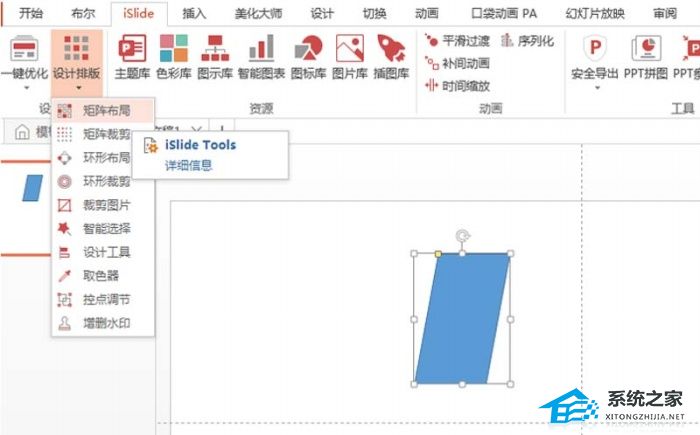
3、排列方向为横向,设置横向数量为4,纵向数量为2,横向间距为74.7,纵向间距为100,纵向偏移角度为-11。
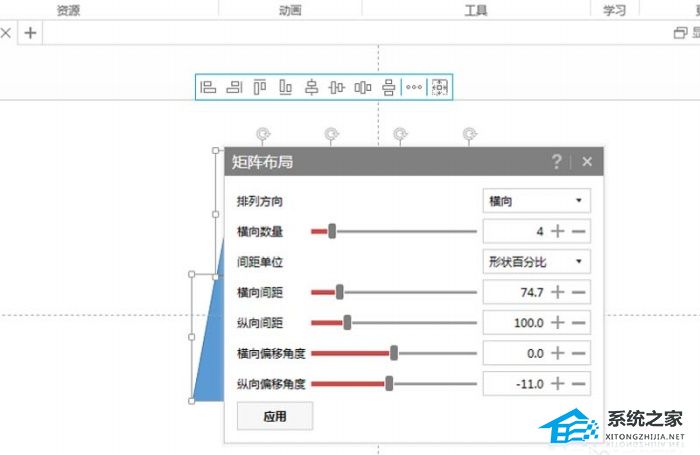
4、执行ctrl+a全选图形,设置形状轮廓为黑色,粗细为3磅,查看效果。
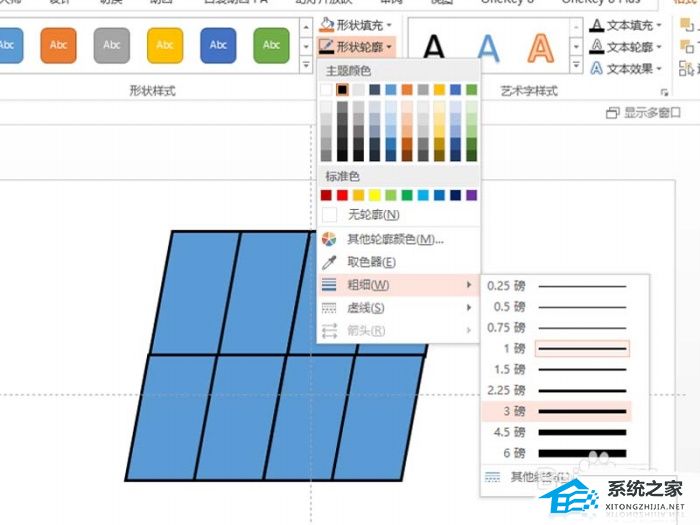
5、依次选择平行四边形,设置填充为图片或纹理填充,选择事先准备好的图片进行填充。
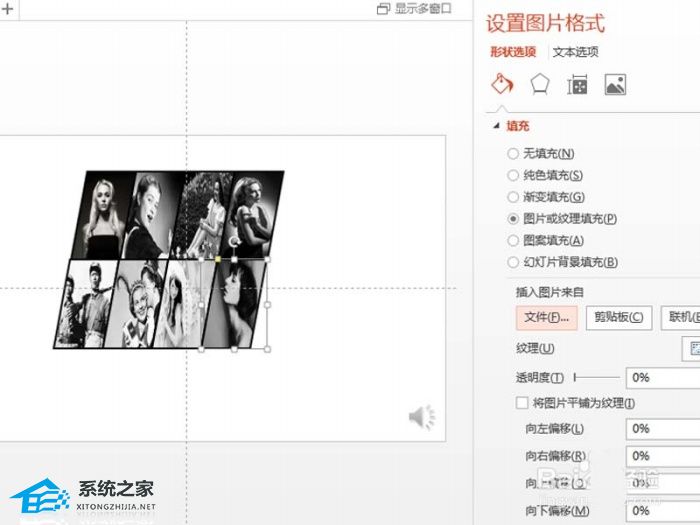
6、执行ctrl+a接着执行ctrl+g组合,调整大小和位置,播放查看效果。
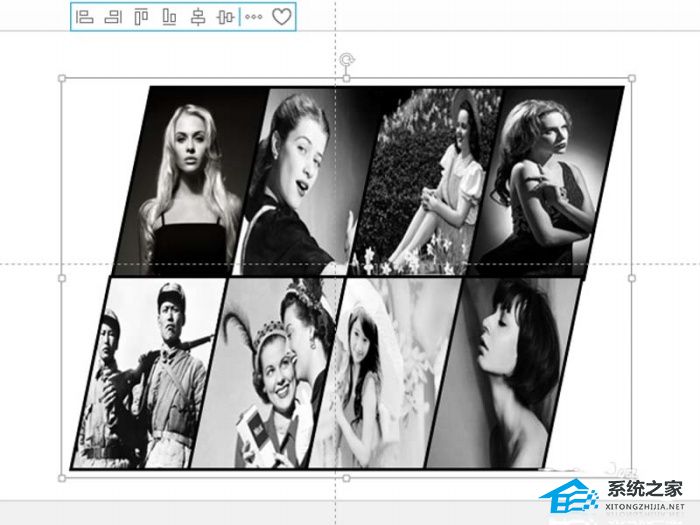
希望本文对遇到此故障的朋友有所帮助,如有需要可以在下方留言,进行互动,或者留下您的联系方式,方便沟通交流。欢迎大家分享经典维修案例,软件使用教程技巧等,投稿邮箱:smailmeng2018@163.com.斯维智能科技@恩腾技术圈 WWW.RVIBO.COM.
- 扫一扫关注抖音
-

- 扫一扫关注我们
-


![[系统教程]Win11死亡空间2闪退怎么办?Win11玩死亡空间2闪退解决方法教学](https://www.rvibo.com/wp-content/themes/begin/timthumb.php?src=https://www.rvibo.com/wp-content/uploads/2023/02/20230206085946-84.jpg&w=280&h=210&a=&zc=1)
![[系统教程]Win7运行启动项命令是什么?Win7设置开机启动项的方法](https://www.rvibo.com/wp-content/themes/begin/timthumb.php?src=https://www.rvibo.com/wp-content/uploads/2023/02/20230206080006-40.jpg&w=280&h=210&a=&zc=1)
![[系统教程]Win7如何关闭硬件加速?Win7关闭硬件加速的方法](https://www.rvibo.com/wp-content/themes/begin/timthumb.php?src=https://www.rvibo.com/wp-content/uploads/2023/02/20230206080002-27.jpg&w=280&h=210&a=&zc=1)
![[系统教程]Win7升级Win10数据会丢失吗?win7升级win10保留数据](https://www.rvibo.com/wp-content/themes/begin/timthumb.php?src=https://www.rvibo.com/wp-content/uploads/2023/02/20230206075959-70.png&w=280&h=210&a=&zc=1)

